Descripción general de la falsificación de ubicación GPS de Aimerlab MobiGo
En este artículo, realizaremos una revisión completa de AimerLab MobiGo para ayudarle a comprender toda la información sobre esta herramienta.
Parte 1: ¿Qué es Aimerlab MobiGo?
Aimerlab es un proveedor que brinda soluciones fáciles y efectivas para hacer que su teléfono sea más fácil de usar. Hoy en día, AimerLab ha ayudado a 160.000 usuarios en todo el mundo a crear un mayor uso de sus teléfonos.
Con un conocimiento cada vez mayor, el Falsificador de ubicación GPS de MobiGo La aplicación ayuda a localizar ubicaciones físicas de dispositivos móviles iOS y Android fuera de la vista. Mientras tanto, se abren puertas a diversas oportunidades sociales y de diversión.
MobiGo simplemente le permite configurar la ubicación geográfica de su dispositivo iOS y Android en cualquier lugar. Con la aplicación MobiGo, podrás superar los bloqueadores de restricciones geográficas y acceder a contenido de streaming y juegos de apuestas. Para empezar, una vez que lo combine con aplicaciones comunes de citas geológicas y redes sociales, podrá esperar aún más.
Ésa es simplemente una muestra de sus capacidades.
Ahora, profundicemos y veamos cómo le va a este buen falsificador de ubicaciones.
Parte 2: Características principales de MobiGo
El cambiador de ubicación MobiGo iOS/Android logrará mucho más que simplemente imitar ubicaciones. También puede simular movimientos naturales, permite simulacros de movimientos virtuales de formas preestablecidas, saltos instantáneos de ubicaciones y más. Al mismo tiempo, puede modificar las posiciones GPS en hasta 5 dispositivos iOS/Android; además, podrá agregar cada ubicación a su lista de favoritos o acceder a cualquier lugar en su registro de historial.
1. Modo Teletransporte
El modo Teletransporte es el método más sencillo de la aplicación para ajustar su ubicación. Una vez que elija un lugar de reemplazo, su dispositivo prácticamente se transferirá allí con solo un clic.

2. Modo de dos puntos
Con el modo de dos puntos, podrá especificar dos ubicaciones en el mapa y la aplicación puede simular el movimiento de ida y vuelta entre ellas a su velocidad preestablecida.
3. Modo multipunto
Del mismo modo, la función Multi-Spot crea una ruta adicional elaborada con varios rumbos. También podrás personalizar velocidades entre 3,6 km/h y 36 km/h (2,2 mph y 2 mph). De esa manera, podrás simular movimientos completamente diferentes, como caminar, trotar, andar en bicicleta o conducir.
4. Rutas de archivos GPX
El falsificador de ubicación MobiGo incorporará archivos GPX (formato de intercambio GPS) directamente desde su computadora portátil a la aplicación. Con un resumen transparente de la ruta, podrás imitar los movimientos deseados con solo unos pocos clics.

5. Control de palanca de mando
Otra característica interesante es la gestión del joystick. Al utilizar el teclado de su computadora, podrá administrar manualmente su dirección simulada, brindando un movimiento de 360 grados.
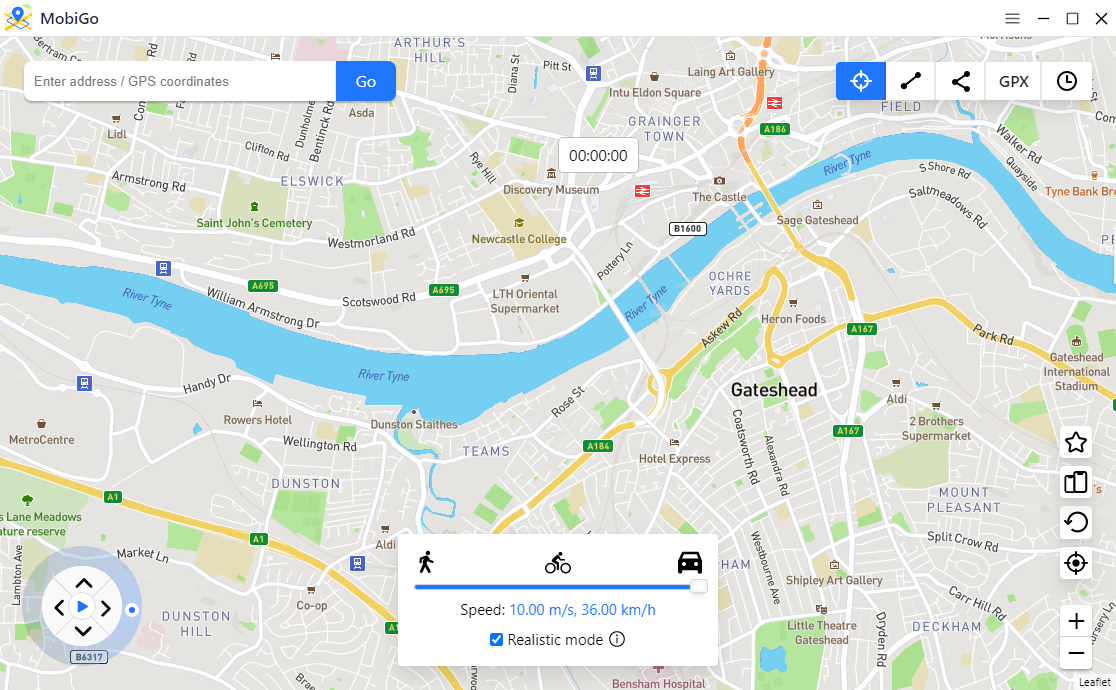
6. Modo realista (cambio de velocidad aleatorio)
Seamos honestos, las personas no son robots y no mantienen constantemente un ritmo similar. Es por eso que MobiGo incluye un modo Realista que variará su velocidad establecida en -30% y +30% a intervalos de cinco segundos.
7. Ubicación favorita y guardado de ruta
De vez en cuando, los usuarios, sin duda, pueden darse cuenta de que recorren pistas similares. Convenientemente, el falsificador de ubicación de Mobigo le ayuda a guardar rumbos individuales pero según las rutas prescritas.
8. Controle varios dispositivos simultáneamente
Con MobiGo, podrá modificar ubicaciones al mismo tiempo en hasta cinco dispositivos, independientemente de si es su iPhone, iPad, iPod o Android.
9. Facilidad de uso e interfaz
MobiGo es intuitivo deliberadamente y, aunque no hayas utilizado aplicaciones similares anteriormente, te sentirás cómodo.
Parte 3: ¿Cómo utilizar AimerLab MobiGo?
Para esto
Aimerlab MobiGo
revisión, tendemos a probar MobiGo en una MacBook Air con un iPhone 12. Veamos cómo cambiar la ubicación con AimerLab MobiGo:
Paso 1
: Haga clic en "
Descarga gratis
†para obtener MobiGo de AimerLab e instalarlo.
Paso 2 : Inicie MobiGo, luego haga clic en " Empezar —para continuar.

Paso 3 : Elija su dispositivo para conectarse a la computadora, luego haga clic en " Próximo “.

Etapa 4 : Para usuarios de iOS 16 o posterior, es necesario activar el modo de desarrollador. Para usuarios de Android, deben activar las opciones de desarrollador, habilitar Depuración USB e instalación de MobiGo en nuestro teléfono.

Paso 5 : Después de configurar el modo de desarrollador, su teléfono iPhone o Android se conectará a la computadora.

Paso 6 : Su ubicación actual se mostrará en un mapa en modo teletransporte. Puedes elegir cualquier área a la que teletransportarte escribiendo una dirección en la barra de búsqueda o simplemente haciendo clic en el lugar en el mapa. Luego, haga clic en " Muevete aquí †para comenzar a teletransportar su ubicación GPS al destino elegido.

Paso 7 : Cuando MobiGo termine de teletransportarse, podrá abrir el mapa en su teléfono para verificar su ubicación actual.

Para saber más sobre cómo utilizar este software, puede hacer clic aquí para ver Guía completa del usuario de AimerLab MobiGo .
Parte 4: Soporte MobiGo
Las reseñas e impresiones de MobiGo en línea suelen ser positivas. Aimerlab hará un excelente trabajo explicando cómo funciona el programa e incluye guías completas en su página web. La sección de preguntas frecuentes cubre todo, desde pagos hasta consejos y trucos para usuarios avanzados adicionales.
Saltar a la aplicación MobiGo es más simplificado, ya que Aimerlab reveló una serie de videoclips educativos en su página de YouTube.
Además, podrá comunicarse con el servicio de atención al cliente a través del correo electrónico. Si bien el chat en vivo es correcto, están haciendo todo lo posible para responder con prontitud. Nuestra experiencia muestra que es mejor explicar su problema detalladamente, así como su sistema operativo, y una vez que sea posible, ofrecer capturas de pantalla.
Parte 5: Lista de precios de MobiGo
La página de transferencia de MobiGo presenta aplicaciones de descarga gratuita tanto para macOS como para Windows. Los usuarios de Macintosh pueden ejecutar la aplicación en dispositivos Apple con macOS 10.10 y posteriores. Los usuarios de computadoras con Windows instalarán el código en Windows siete, 8 y 10.
La versión gratuita de MobiGo de Aimerlab puede demostrar una forma de utilizar la aplicación y proporcionar una gama restringida de cambios de ubicación. Los modos de parada múltiple y de parada única solo se utilizarán una vez, mientras que las funciones de transporte y joystick se limitarán a unos pocos rodamientos.
Al actualizar desde la versión gratuita de Aimerlab MobiGo, las restricciones de usuario son un problema del pasado y desbloqueará acceso ilimitado a cualquiera o todas las opciones.
Cada disposición de valoración permite su uso en hasta 5 dispositivos y una computadora o macintosh. Podrá elegir entre una amplia gama de períodos de suscripción para satisfacer sus necesidades de suplantación de identidad. las opciones incluyen:
a- Mensual: $9,95a- Trimestral: $19,95
a- Anual: $39,95
a- De por vida: $59,95
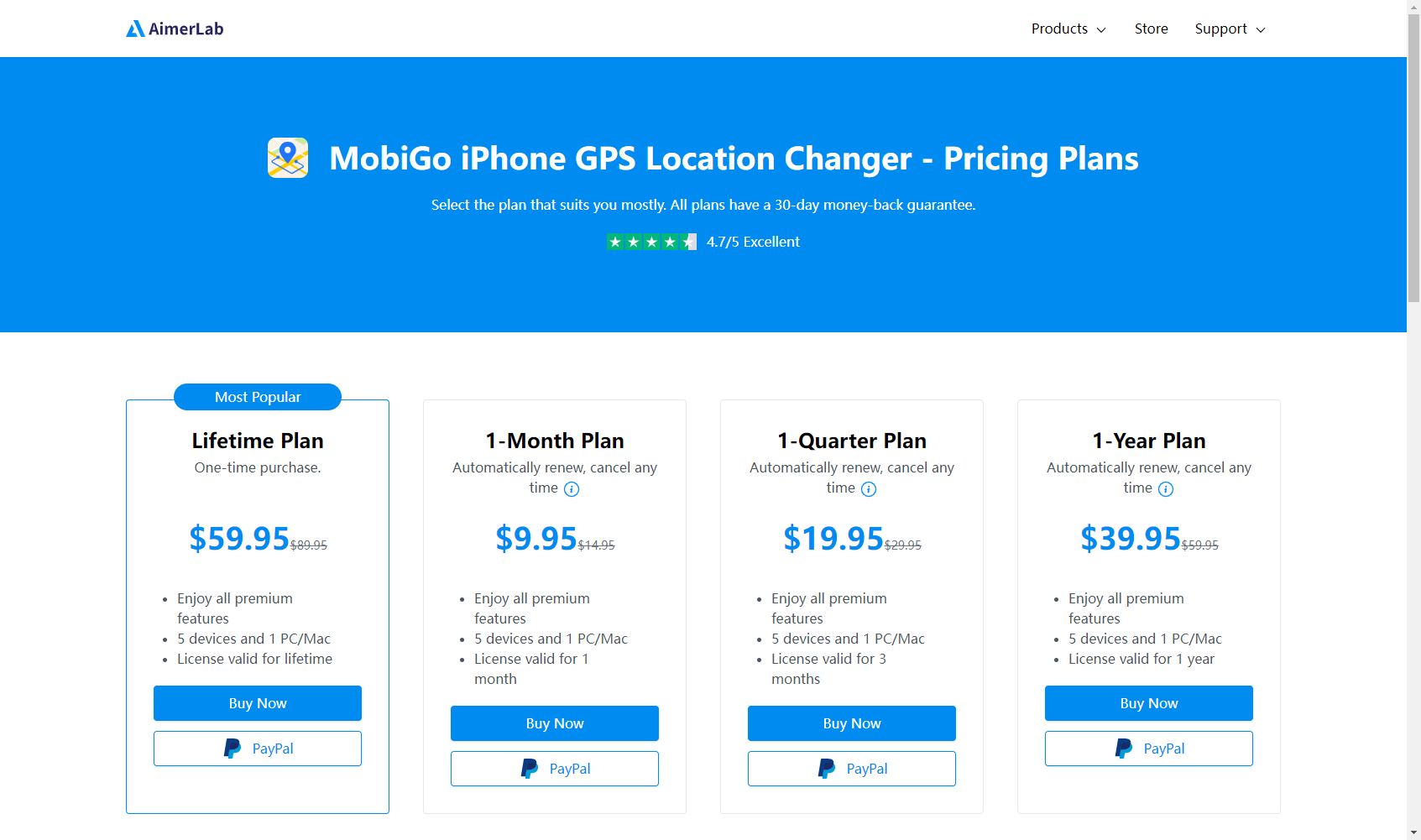
Para brindarle tranquilidad, todos los planes MobiGo le acompañan con una conveniente garantía de devolución de dinero de 30 días. Actualización a MobiGo Pro y obtenga todas las funciones.
Parte 6: Conclusión
AimerLabMobiGo
es una aplicación que te ahorra la molestia de hacer jailbreak a tu dispositivo para falsificar tu ubicación. Además de eso, hace su trabajo perfectamente bien y pone muchas herramientas en tus manos para que tu experiencia sea lo más fluida posible. Según nuestra evaluación de Aimerlab MobiGo, sugerimos probarlo porque es fácil de usar, funcional y le permitirá acceder a contenido restringido geográficamente. Para comenzar con el mejor software de cambio de ubicación, MobiGo le ofrece una prueba gratuita. ¿Por qué no descargar MobiGo y descubrir con qué facilidad funciona este software?
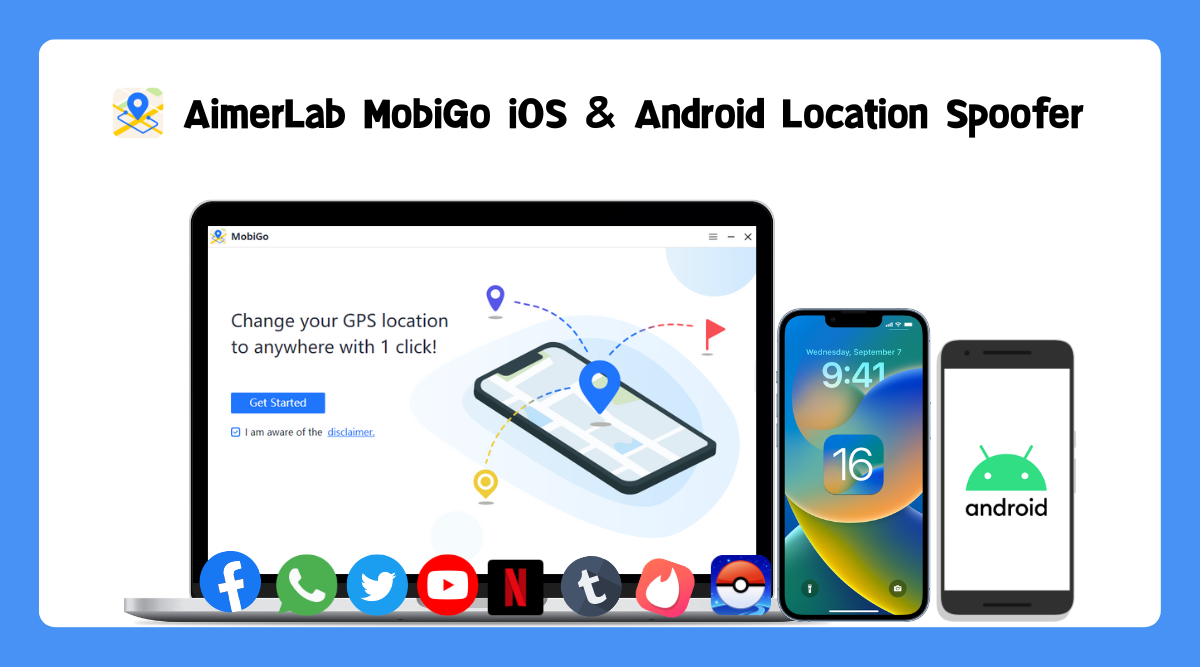
- ¿Cómo solucionar el problema "El iPhone no se pudo actualizar. Se produjo un error desconocido (7)"?
- ¿Cómo solucionar el error “No hay tarjeta SIM instalada” en el iPhone?
- ¿Cómo solucionar el problema “iOS 26: No se pueden buscar actualizaciones”?
- ¿Cómo resolver el error 10/1109/2009 «No se pudo restaurar el iPhone»?
- ¿Por qué no puedo obtener iOS 26 y cómo solucionarlo?
- ¿Cómo ver y enviar la última ubicación en iPhone?
- ¿Cómo falsificar Pokémon Go en iPhone?
- ¿Cómo cambiar la ubicación en tu iPhone?
- Los 5 principales falsificadores de ubicación GPS para iOS
- Definición del buscador de ubicación GPS y sugerencia de falsificación
- Cómo cambiar tu ubicación en Snapchat
- ¿Cómo buscar/compartir/ocultar ubicación en dispositivos iOS?




